怎么在Excel2016表格中导入txt?相信对于刚接触Excel的小伙伴来说还有一定的难度,下面感兴趣的小伙伴就和小编一起来学习一下excel2016导入txt文件的方法吧!
步骤
如图所示的.txt文本,我们要把这个文本导入到EXCEL工作表中。

打开Excel2003,点“数据” ,找到“导入外部数据”菜单,点“导入外部数据”,出现下拉菜单,找到“导入数据”。

点“导入数据”,出现一个“选取数据源”的窗口,然后选中要导入的文本,点打开。
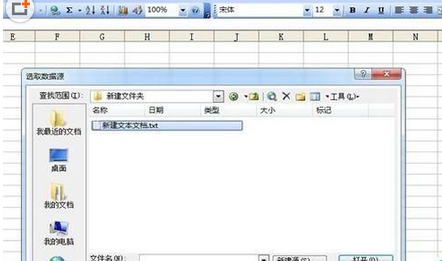
出现“文本导入向导-3步骤之1”对话框,在对话框中点“分隔符号”选项,点“下一步”。
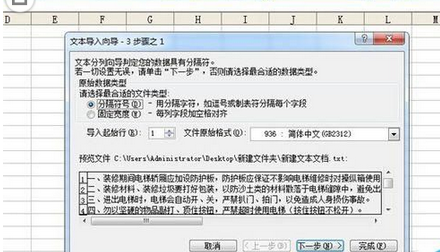
出现“文本导入向导-3步骤之2”对话框,在对话框中点“连续分隔符号视为单个处理”选项,点“下一步”。

出现“文本导入向导-3步骤之3”对话框,在对话框中点“列数据格式”组合框中选中“文本”,然后点“完成。
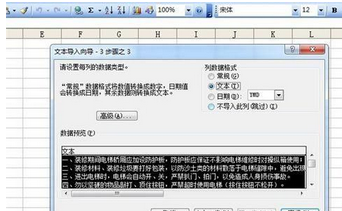
出现一个“导入数据”窗口,点“新建工作表”,点确定。
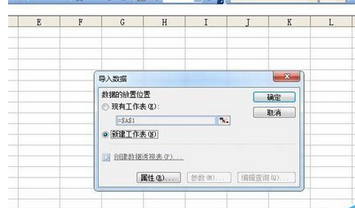
这时候我们在Excel工作表格中,就可以看到导入的.txt文本了,且排列整齐。
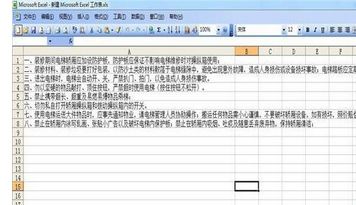
以上就是怎么在Excel2016表格中导入txt文件的方法了,大家都学会了吗?
 天极下载
天极下载






































































